2 cách loại bỏ quảng cáo khi xem YouTube trên điện thoại CÔNG NGHỆ - ÔTÔ - XE MÁY
Mới đây, các nhà phát triển đã ra mắt phiên bản YouTube Vanced hoàn toàn mới, bổ sung thêm tính năng phát lại video, loại bỏ quảng cáo… giúp tăng trải nghiệm người dùng.
YouTube Vanced là ứng dụng khá phổ biến với hơn 1 tỉ lượt tải xuống và hàng triệu người sử dụng hàng ngày. Không giống như phiên bản gốc, YouTube Vanced được bổ sung khá nhiều tính năng hữu ích như tự động bỏ qua quảng cáo, phát nội dung ở chế độ nền (tắt màn hình), chế độ tối, tải video…
Thậm chí, bạn còn có thể đặt độ phân giải mặc định cho video, cũng như thêm tùy chọn cử chỉ để kiểm soát âm lượng và độ sáng.
Phiên bản mới lần này vừa được các nhà phát triển bổ sung thêm tính năng phát lại video, thay đổi thiết kế logo và khắc phục một số lỗi nhằm tăng trải nghiệm người dùng.
YouTube Vanced có hai phiên bản dành cho các thiết bị chưa root và đã root, nếu muốn đăng nhập vào tài khoản Google, người dùng cần cài đặt thêm tiện ích MicroG.
Bạn đọc quan tâm có thể tải ứng dụng tại địa chỉ duy nhất https://vanced.app/ hoặc bài viết của nhóm phát triển trên diễn đàn XDA (ứng dụng không có trên Google Play).
Trước khi cài đặt, bạn hãy đảm bảo tùy chọn Unknown source (không rõ nguồn gốc) đã được kích hoạt bên trong mục Settings (cài đặt) - Security (bảo mật), ứng dụng chỉ tương thích với các thiết bị Android.

YouTube Vanced giúp tăng trải nghiệm khi xem video. Ảnh: MINH HOÀNG
Giao diện của ứng dụng YouTube Vanced khá đơn giản và gần như không có nhiều khác biệt với phiên bản chính thức. Tuy nhiên, khi sử dụng YouTube Vanced, bạn sẽ không phải tốn thêm thời gian để xem quảng cáo, dễ dàng tải xuống các video yêu thích hoặc nghe nhạc ngay cả khi đã tắt màn hình điện thoại.
Nếu dư dả về tài chính, người dùng nên trả tiền để sử dụng YouTube Premium với giá khoảng 9,99 USD/tháng.
Đối với các thiết bị iOS (iPhone, iPad), bạn hãy cài đặt ứng dụng Musi tại địa chỉ http://bit.ly/musi-ios.
Khi hoàn tất, bạn chỉ cần mở ứng dụng và chuyển sang thẻ Search, gõ tên bài hát, video vào khung tìm kiếm. Lúc này người dùng có thể xem video hoặc tắt hẳn màn hình để nghe nhạc.
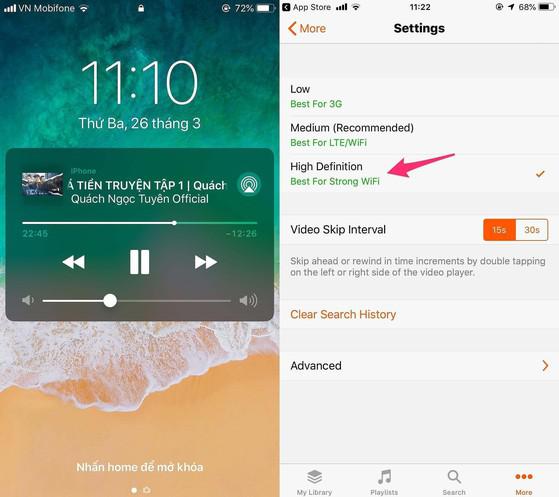
Dễ dàng nghe nhạc khi tắt màn hình iPhone. Ảnh: MINH HOÀNG
Mặc định Musi sẽ phát video với chất lượng trung bình để tối ưu hóa đường truyền. Nếu đang sử dụng WiFi băng thông rộng hoặc 4G tốc độ cao, bạn nên bấm vào tùy chọn More ở góc phải bên dưới, chọn Settings - High Definition để xem video rõ nét hơn.
Ngoài tính năng phát nhạc YouTube khi tắt màn hình, Musi còn cho phép người dùng tạo các playlist bài hát yêu thích và rất nhiều tính năng hữu ích khác mà bạn có thể tìm hiểu thêm trong quá trình sử dụng.
Theo 24h



 09-01-2020
09-01-2020
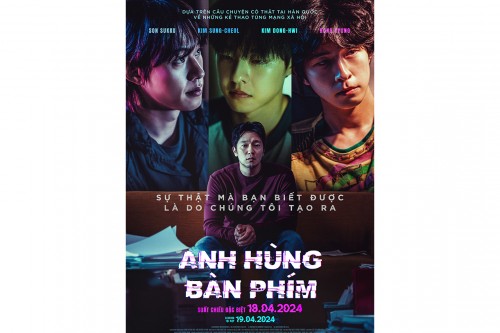









Viết bình luận